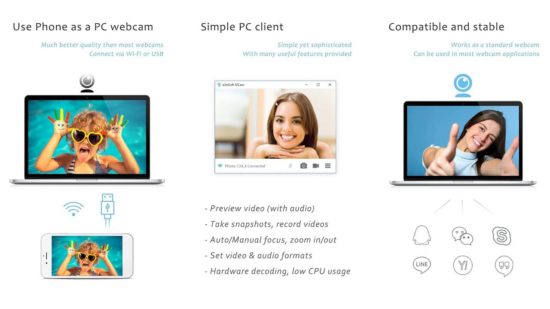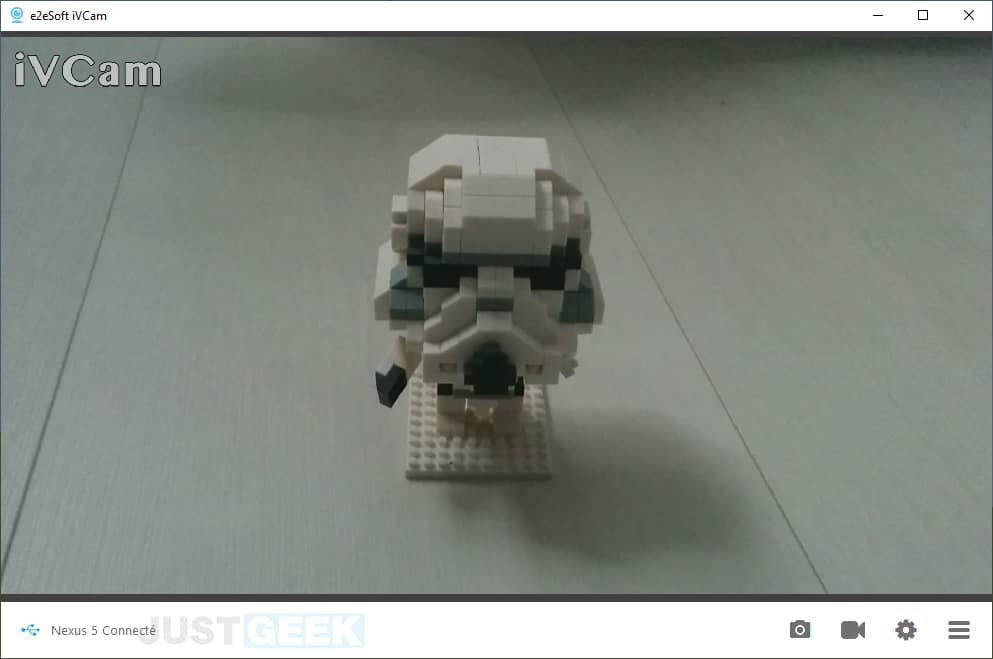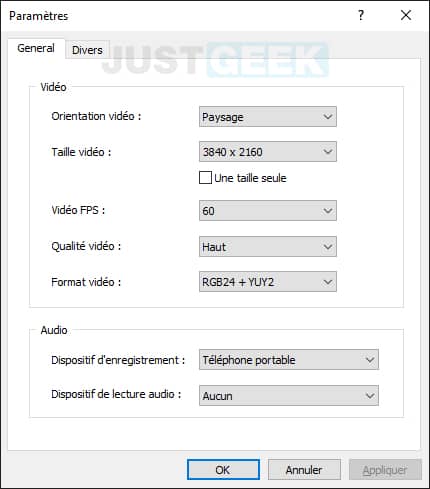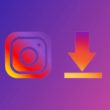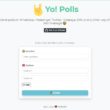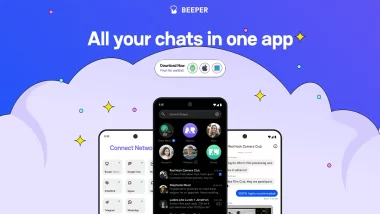Vous souhaitez passer un appel vidéo avec votre famille, vos amis ou collègues depuis votre PC, mais vous n’avez pas de webcam ? Ne vous inquiétez pas, tout n’est pas perdu. Parfois, il faut savoir faire avec les moyens du bord. Une tablette ou un smartphone équipé d’un appareil photo peut parfaitement faire l’affaire. Voyons ensemble comment faire.
Transformez votre smartphone/tablette en webcam avec iVCam
Au-delà de la prise de photos et de l’enregistrement de vidéos, le(s) capteur(s) photo de vos appareils peuvent également faire office de webcam pour votre PC. Pour ce faire, il existe des applications prévues à cet effet. En ce sens, je vous présente aujourd’hui iVCam, une application gratuite disponible sur Android et iOS. Cette appli permet de transformer votre smartphone/tablette en une webcam pour PC Windows.
Le fonctionnement d’iVCam est très simple. Il vous suffit simplement de télécharger l’application iVCam à la fois sur votre ordinateur Windows et sur votre smartphone ou tablette. De plus, vous devez être connecté sur le même réseau Wi-Fi sur les deux appareils.
Une fois les applications installées sur les deux appareils, il ne reste plus qu’à les exécuter sur chacun d’eux. Ensuite, depuis l’ordinateur, vous pourrez voir quand votre smartphone est détecté et vous n’aurez plus qu’à confirmer l’action. Une fois que la transmission de l’image a débutée, vous pouvez la configurer comme vous le souhaitez depuis votre appareil Android ou iOS.
Vous pouvez maintenant utiliser votre « nouvelle webcam » sur n’importe quelle plateforme de vidéoconférence telles que Zoom, Microsoft Teams, Infomaniak kMeet, etc. De plus, vous aurez également la possibilité d’effectuer un enregistrement vidéo dans un logiciel spécialisé sur votre PC. Tout est une question de paramétrage. Il vous suffit d’utiliser iVCam comme caméra par défaut.
Conclusion
iVCam est une excellente application pour utiliser un smartphone Android ou iPhone en webcam pour son ordinateur. L’appli prend en charge les formats de vidéo les plus courants (4K, 1080p, 720p, 480p, 360p, etc.) et prend également en charge le son. Donc, si vous souhaitez transformer votre Android ou iPhone en webcam, vous avez ce qu’il vous reste à faire.